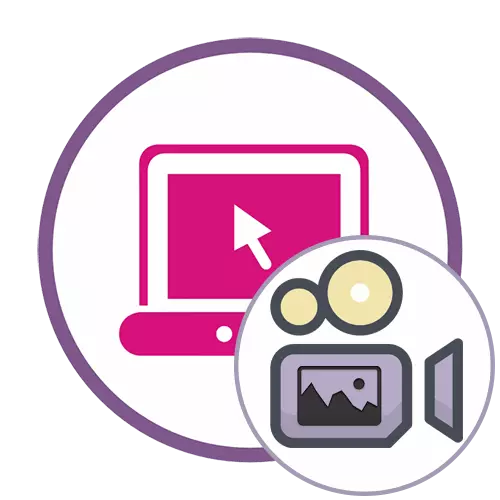
Metodo 1: Panzoid
Panzoid estas la sola tute libera enreta servo kiu oni konsideras sub ĉi tiu artikolo. En funcionalidad, ĝi estas iom malpli alta ol konkurantoj, sed la programistoj ne metas limigojn en la kvalito de la redonu kaj ne trudi filigranoj sur la pretan video kun la aldonita bildo.
Iru al la servo online Panzoid
- Post komenci la Panzoid video redaktoro en la maldekstra bloko, klaku la "Importu" butonon por iri al la aldono de enhavo.
- Kiam la "Explorer" estas montrita, Vi devos elekti video kaj bildon.
- Post trenante ilin laŭvice sur la templinio, alkroĉitaj la unueco kun la maldekstra musbutono.
- La bildo tuj aperos sur la video, kaj kun simplaj iloj, Vi povas movi ĝin, turni kaj transformas ĝin uzante la antaŭvido fenestro por tio.
- Etendu la daŭro de la bildoj sur la templinio por ke nur certa periodo aŭ dum la reprodukto de la tuta video.
- Uzi aliajn funkciojn ĉeestas en Panzoid plenumi aldonan video redaktado se estas deziro.
- Post ŝanĝado al la "Eksporti Projekto" sekcio kaj alklaku Aparato Redonu.
- Indiku la prilaborado parametroj, inkluzive de la nombro de bildoj por dua, rezolucio kaj fino formato, kaj poste klaku "Start".
- Atendi la finon de video-prilaborado, kiu prenos de kelkaj minutoj al horo, ĉar la daŭro de la rulo estas malsama kiel la specifita desegnadon parametroj.
- Kiam vi finos, klaku "Download Your Video" por elŝuti la projekton al la komputilo.
- Atendu la finon de elŝutanta kaj iru al plua interago kun la video.
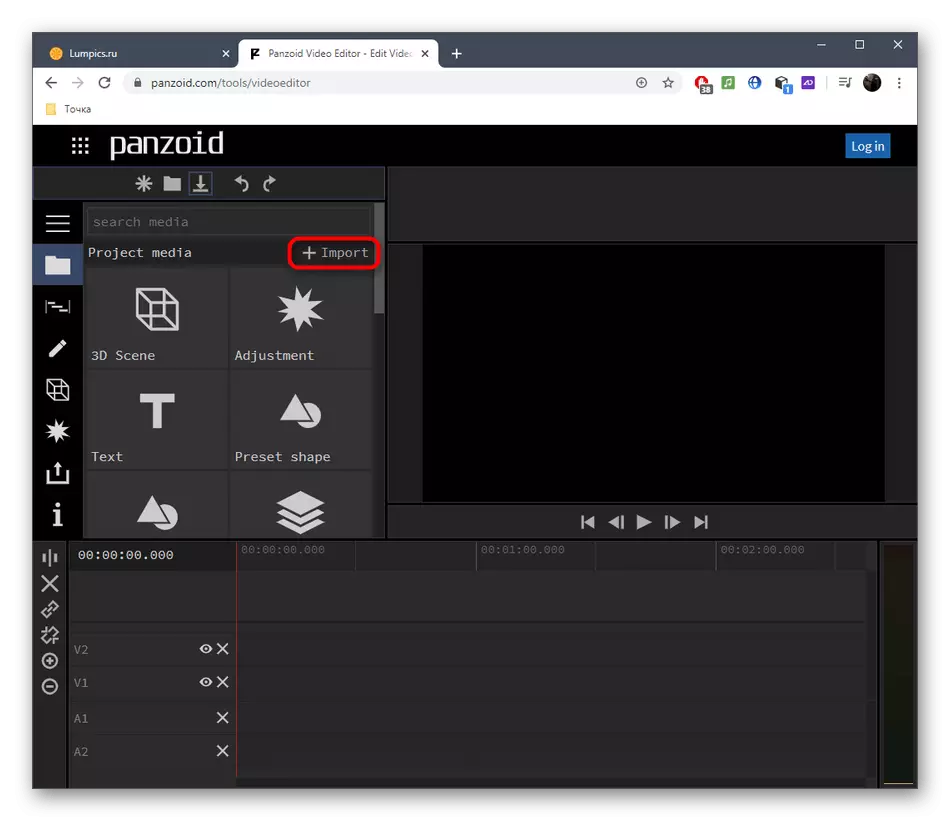
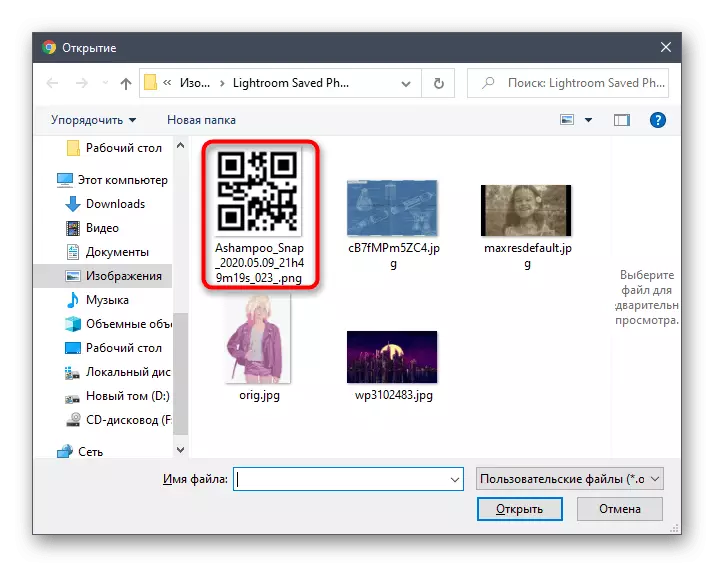
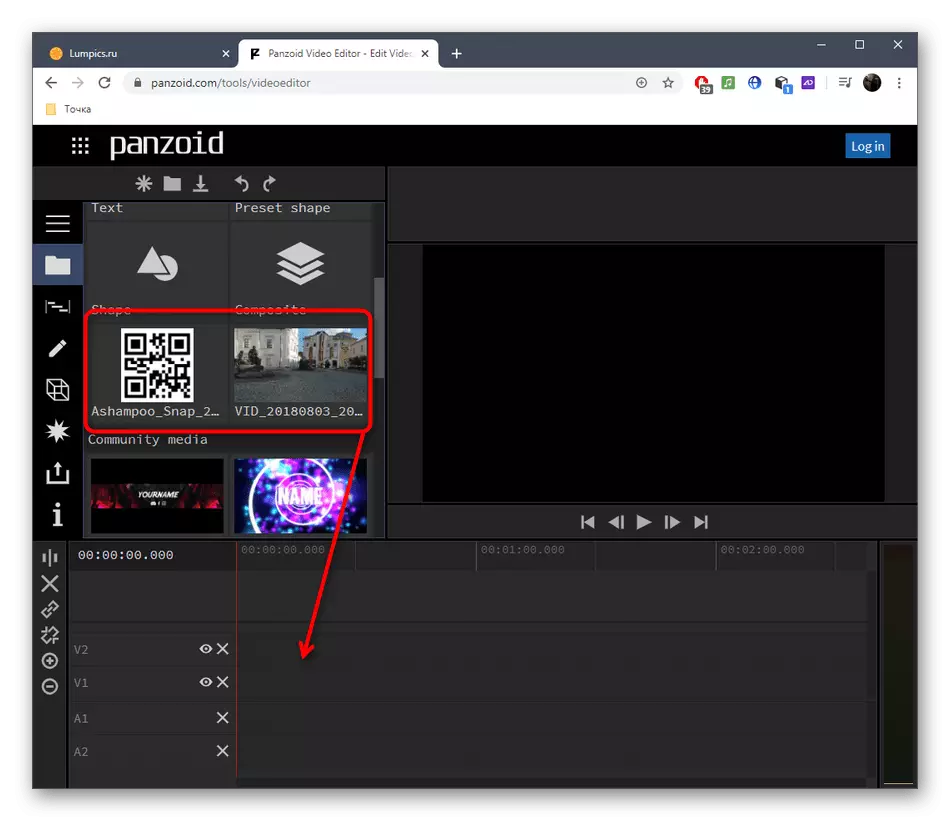
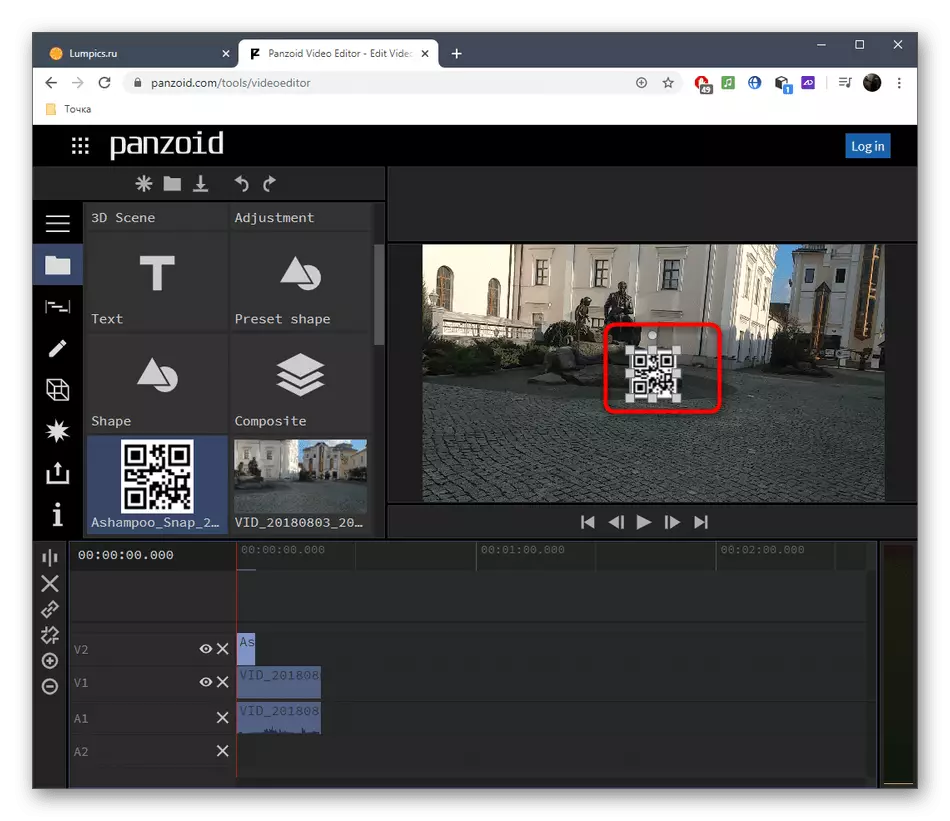
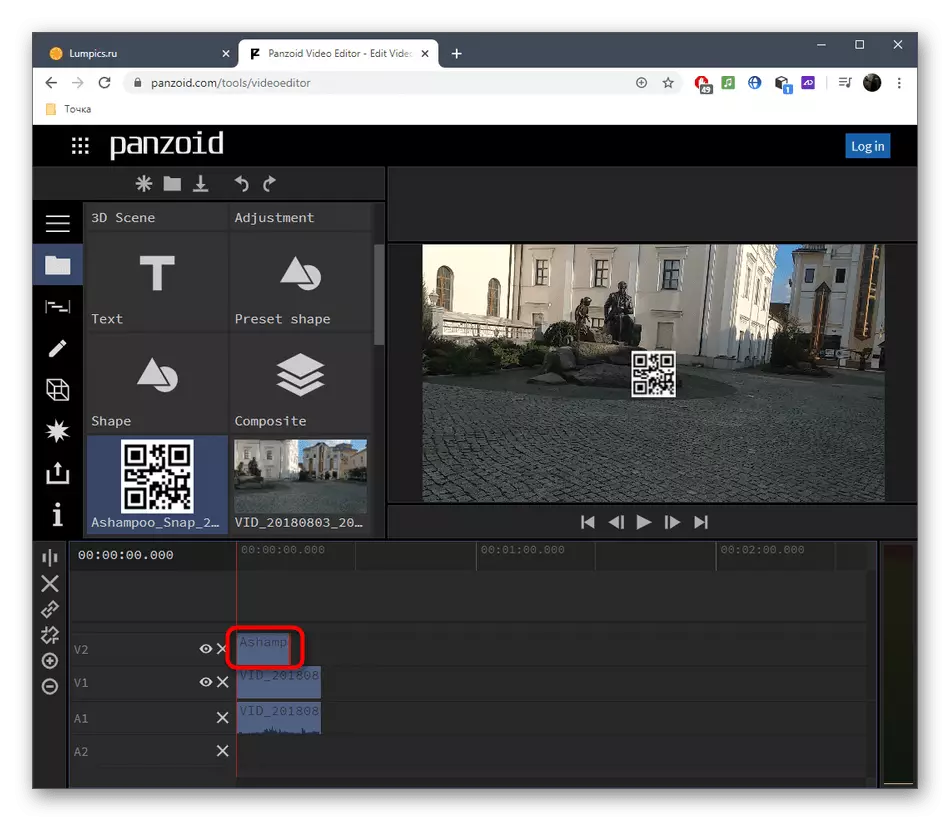
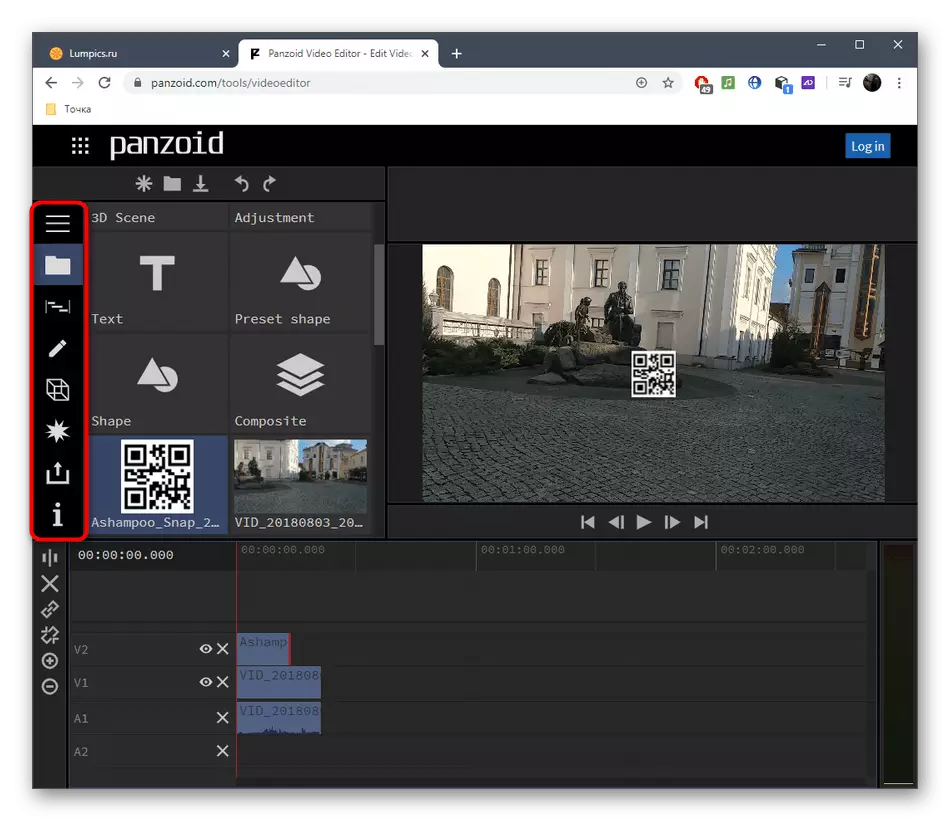
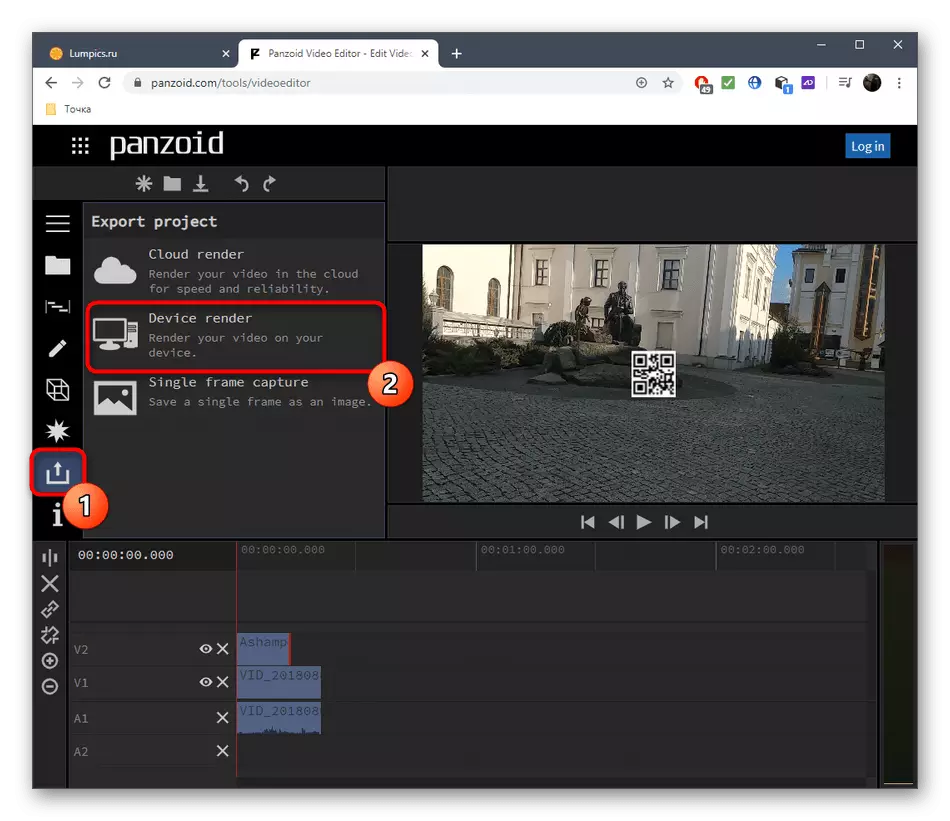
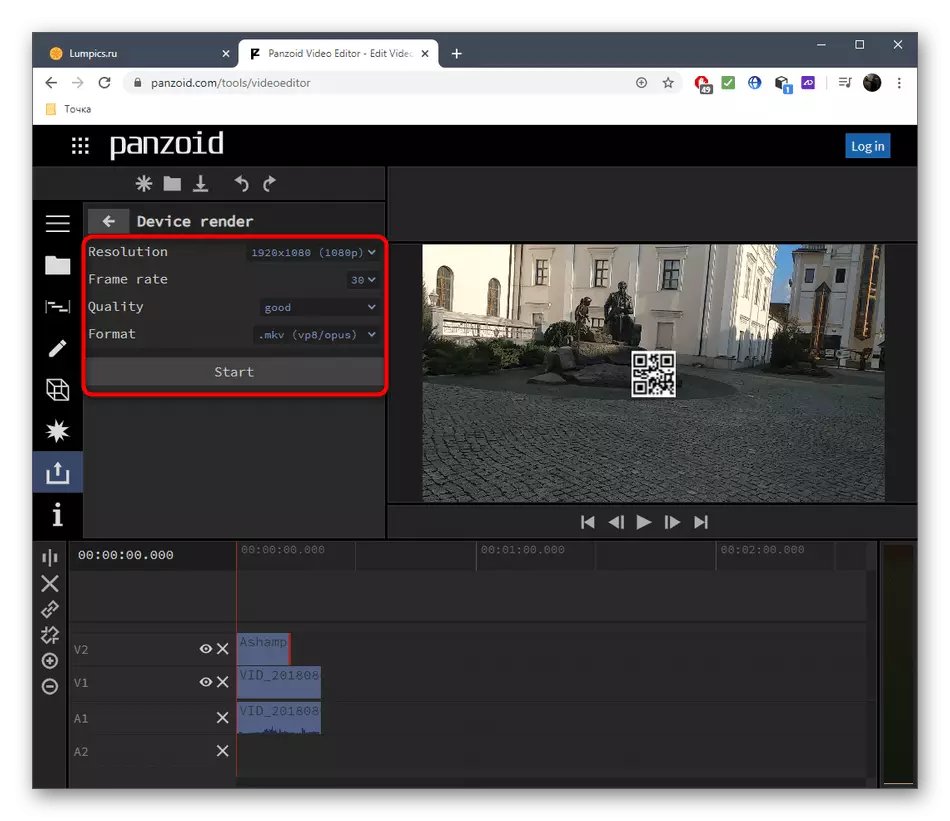
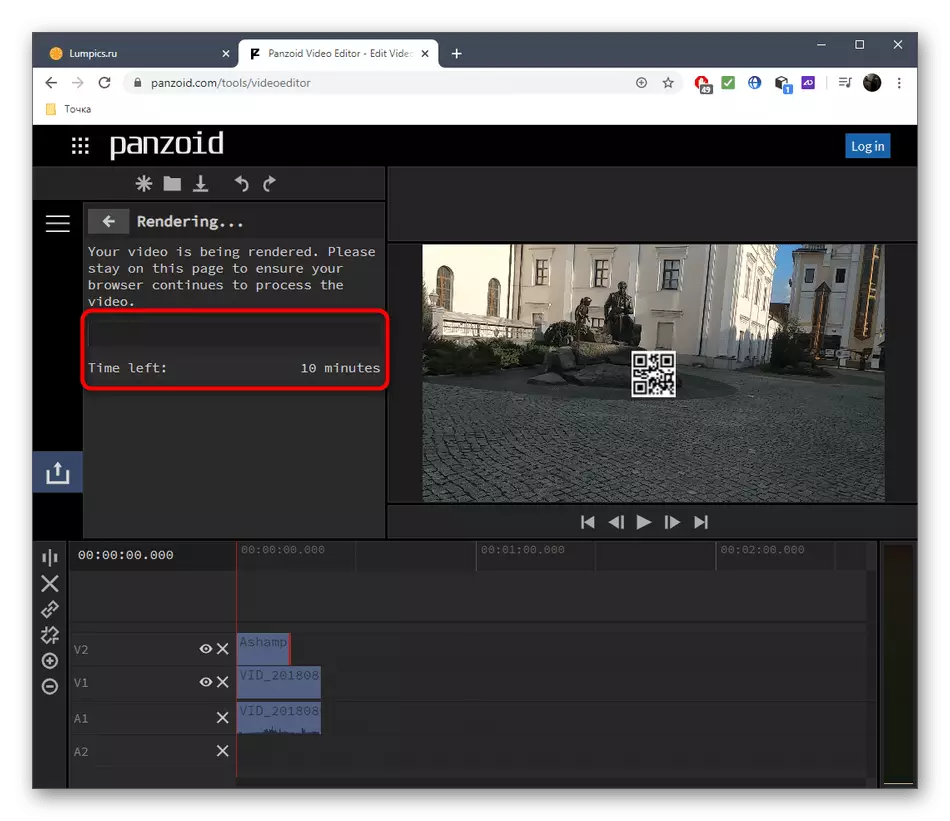
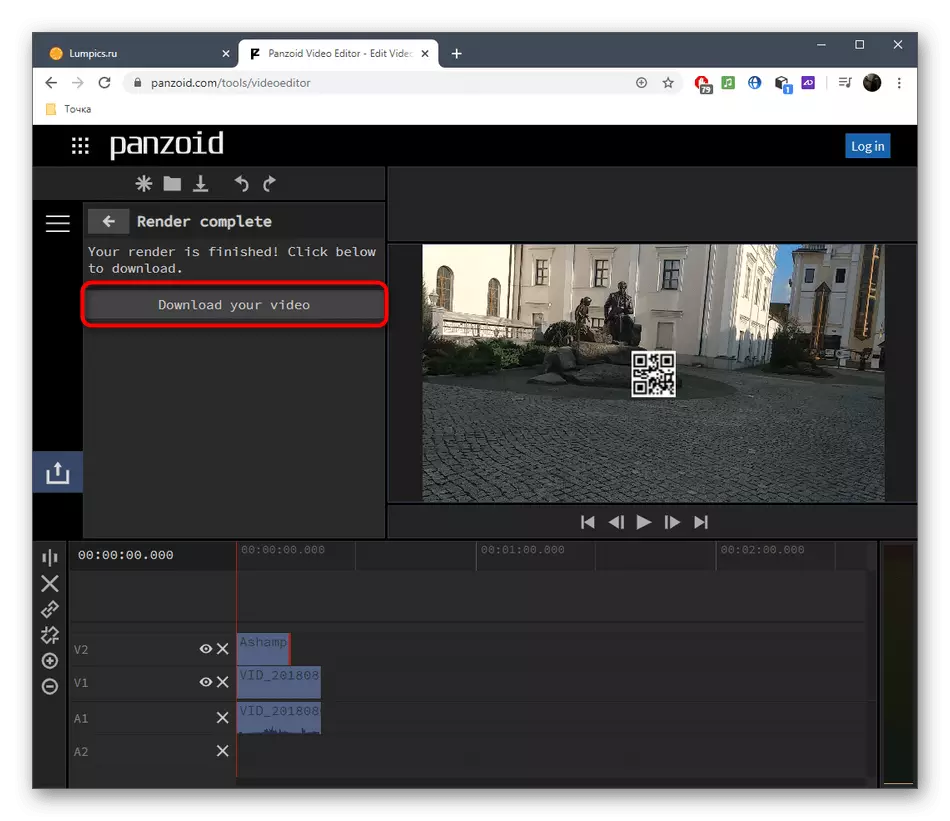
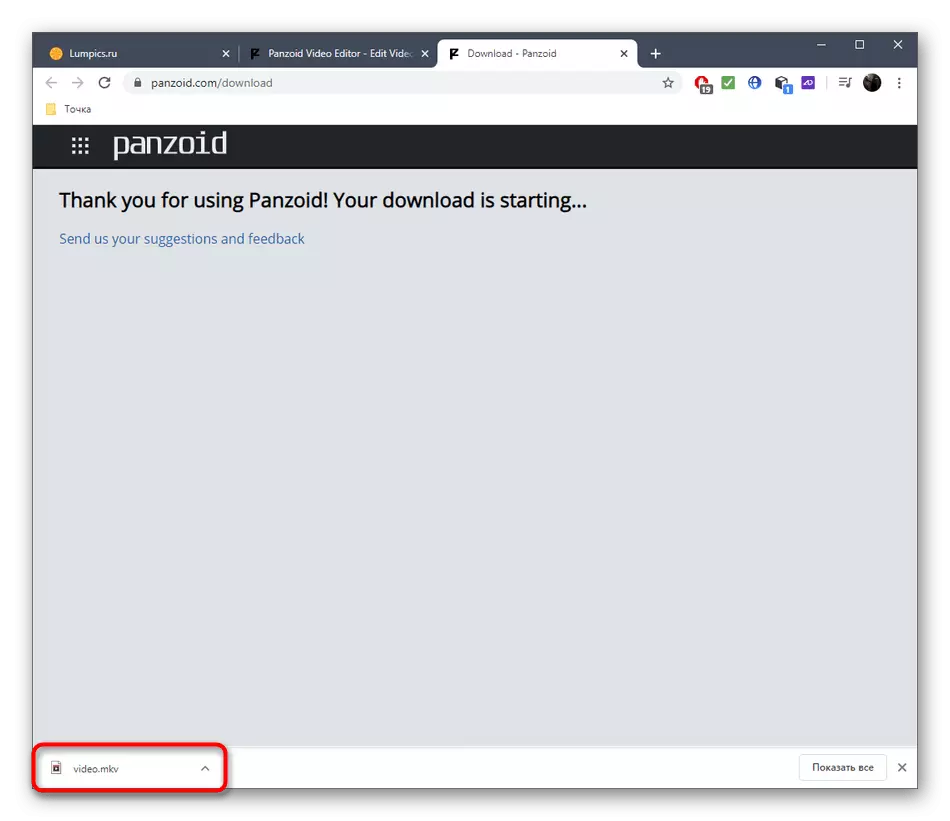
Metodo 2: CLIPCHAMP CREATE
CLIPCHAMP CREATE - progresinta video redaktoro laborista rete. Ĝi havas ĉiujn necesajn opciojn por rapide kaj korekte trudi bildon en video, sed sen limigoj ne faras. En la libera versio de la retejo, vi povas elŝuti la finitan projekton nur en 480p kaj kun vasta filigrano.
Iru al CLIPCHAMP CREATE rete servo
- Kiam vi unue iru al CLIPCHAMP CREATE, vi bezonos por ensaluti kun sociaj retoj aŭ eniri retpoŝto registri novan profilon.
- Post sukcese ensalutadon sur la maldekstra panelo, alklaku "Krei A Video".
- Kreante projekto, elektu la proporcio kiuj estos optimuma en aparta kazo.
- Post malfermo de la redaktoro en la maldekstra bloko sur supro, alklaku "Ĉiuj miaj dosieroj".
- Aldoni video aŭ bildigi unue.
- Trenu la materialo sur la templinio.
- Reiru al "Aldoni Media" denove tra la maldekstra panelo.
- Klaku "Ĉiuj miaj Dosieroj" aldoni duan materialo.
- Nun en la "Explorer", trovi la mankantajn komponanto de la projekto.
- Treni la bildon sur la supra tavolo, kaj la video por ĝi.
- Ankoraŭ daŭras la bildo reprodukto al la dezirata longo, kaj poste certiĝu, ke ĝi estas montrita sur la video. La bildo povas okupi preskaŭ la tuta antaŭvido fenestro, sed poste ni agordi la grandeco kaj pozicio.
- Por fari tion, post elekto de la bildo, malfermu la langeton "Transformi" langeto. Ĉi tie vi povas pripensi la instantánea, turni ĝin kaj starigis travidebleco.
- En "Layout" specifi la "Bildo En Bildon" modo.
- Indiku la pozicion kaj grandecon de la bildo, spuri lian lokon tra la antaŭvido fenestro.
- Uzi aliajn ilojn por kontroli la templinio kaj munti la video se estas bezono. Ekzemple, vi povas aldoni aliajn fotojn, glui videon, agordi la transiron kaj aranĝi la aliĝoj.
- Rapide, premu "Eksporti" iri savi.
- Vi povas konservi videon nur en 480p, kaj se vi volas ricevi pli altan rezolucion, unu el la proponitaj tarifaj planoj estu aĉetitaj.
- Post malsupreniri la suben panelo kaj alklaku "Elŝuti Watermarked 480p demo".
- Atendu la finon de bildigo.
- Post tio, la video aŭtomate elŝutos.
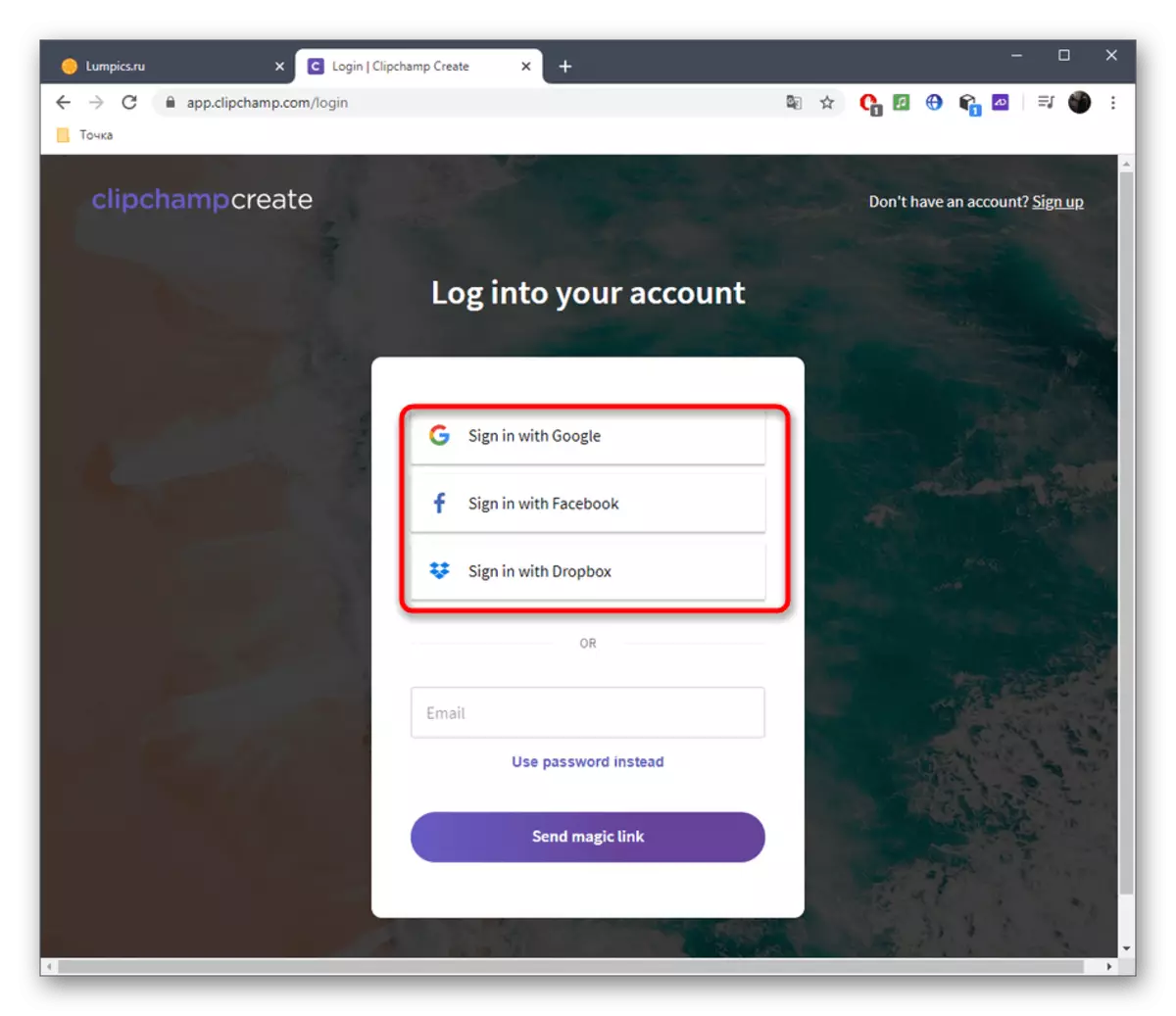
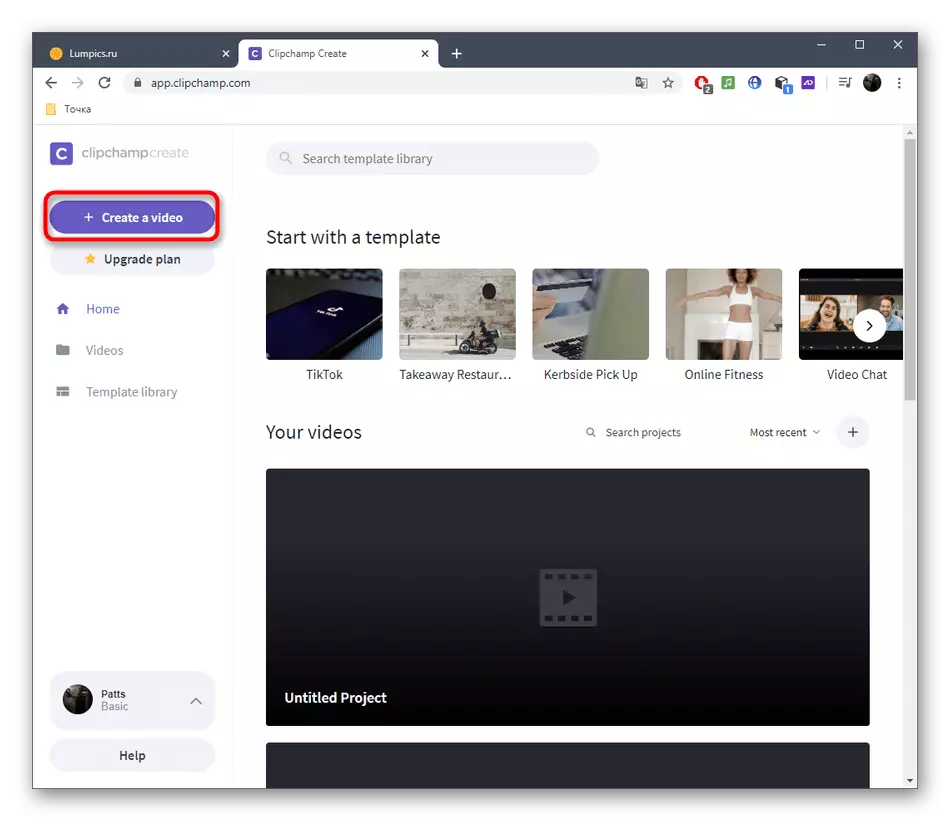
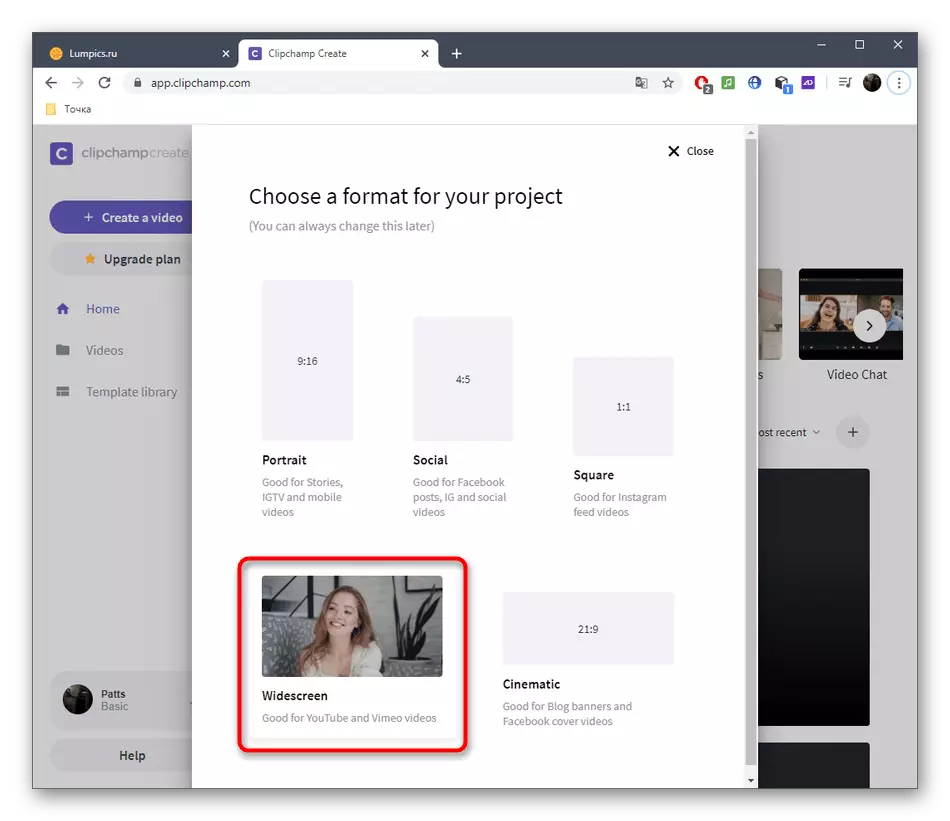
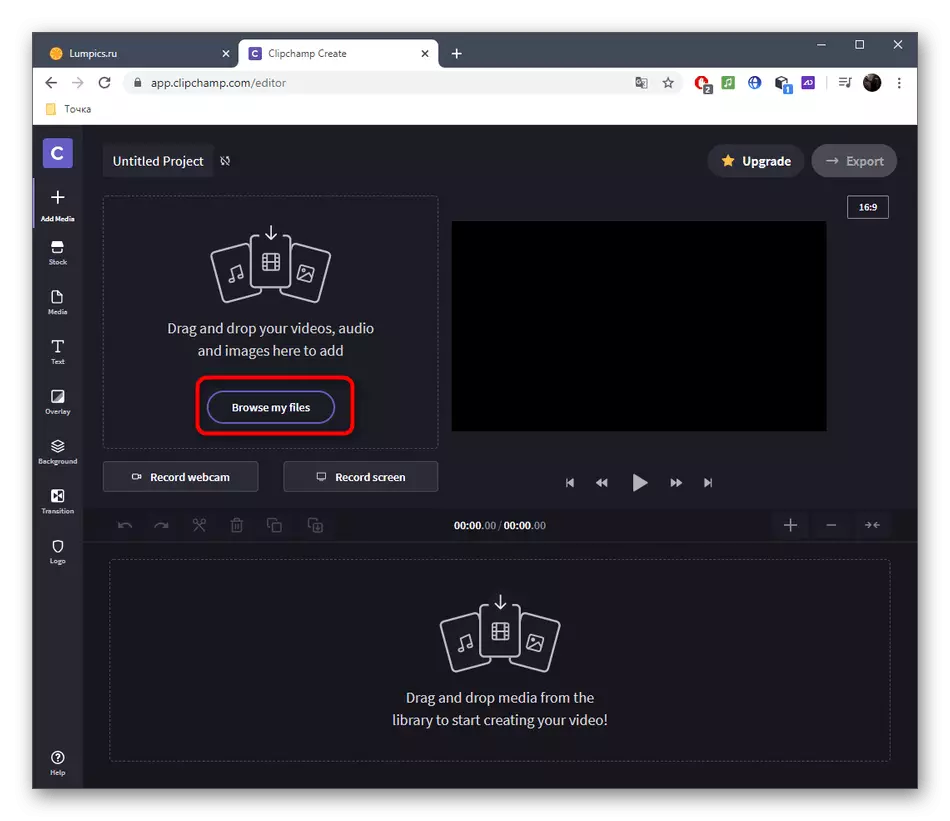
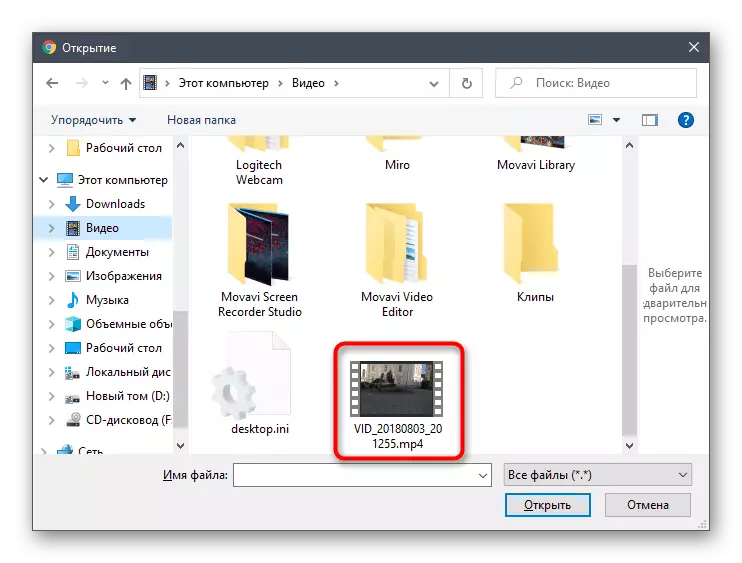
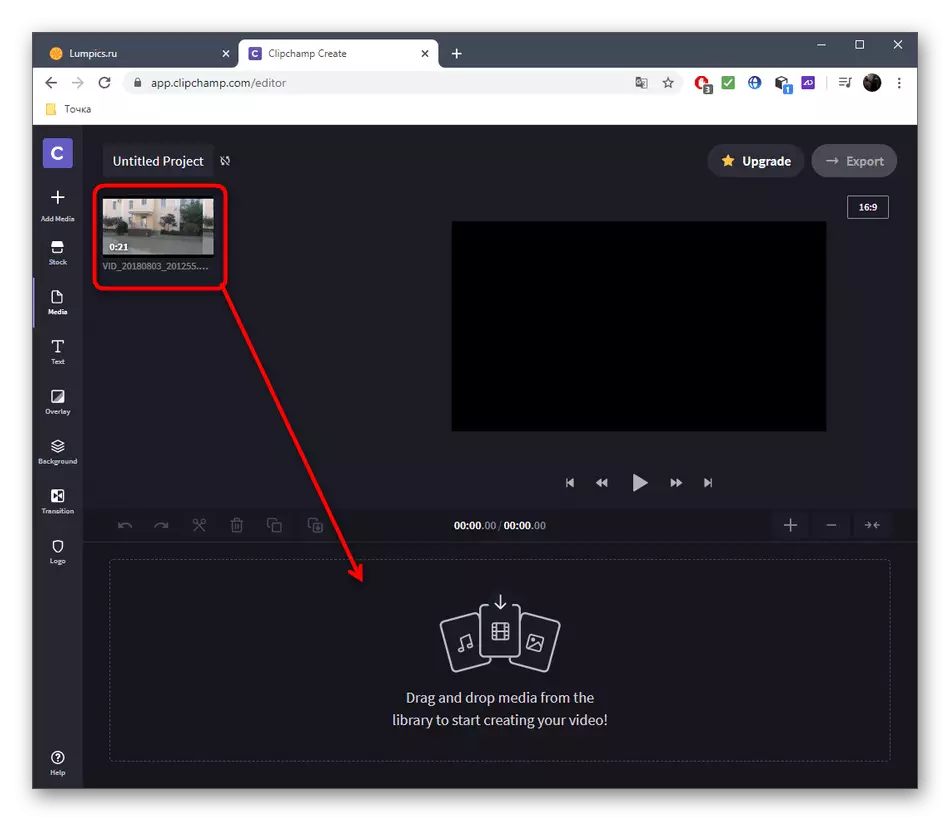
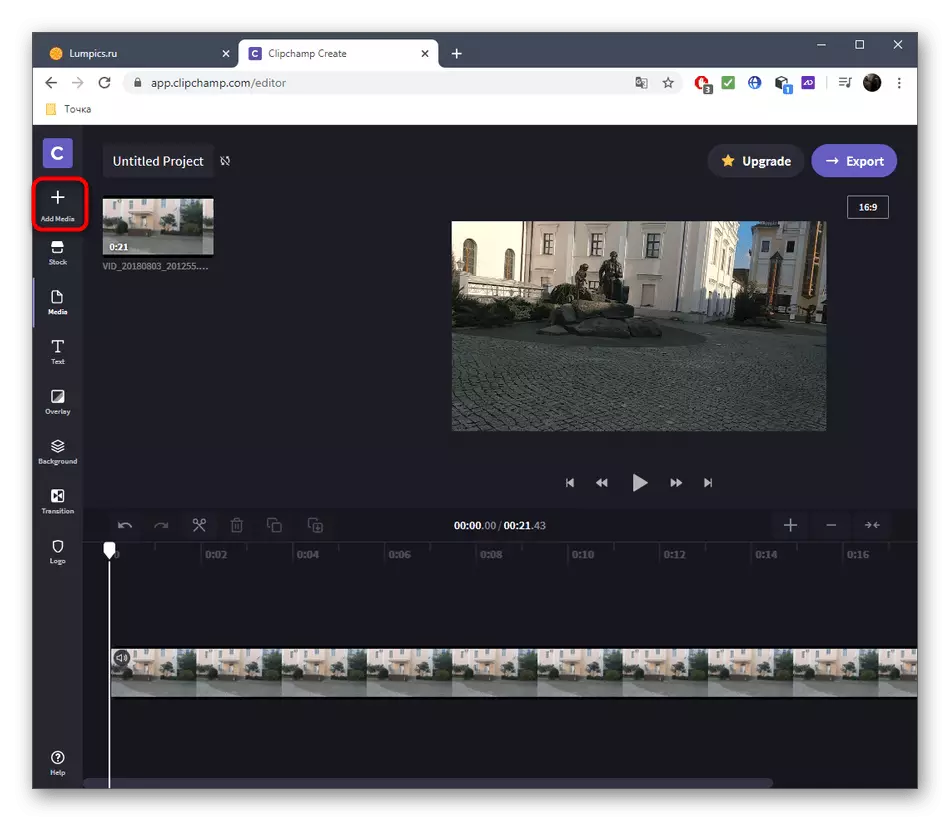
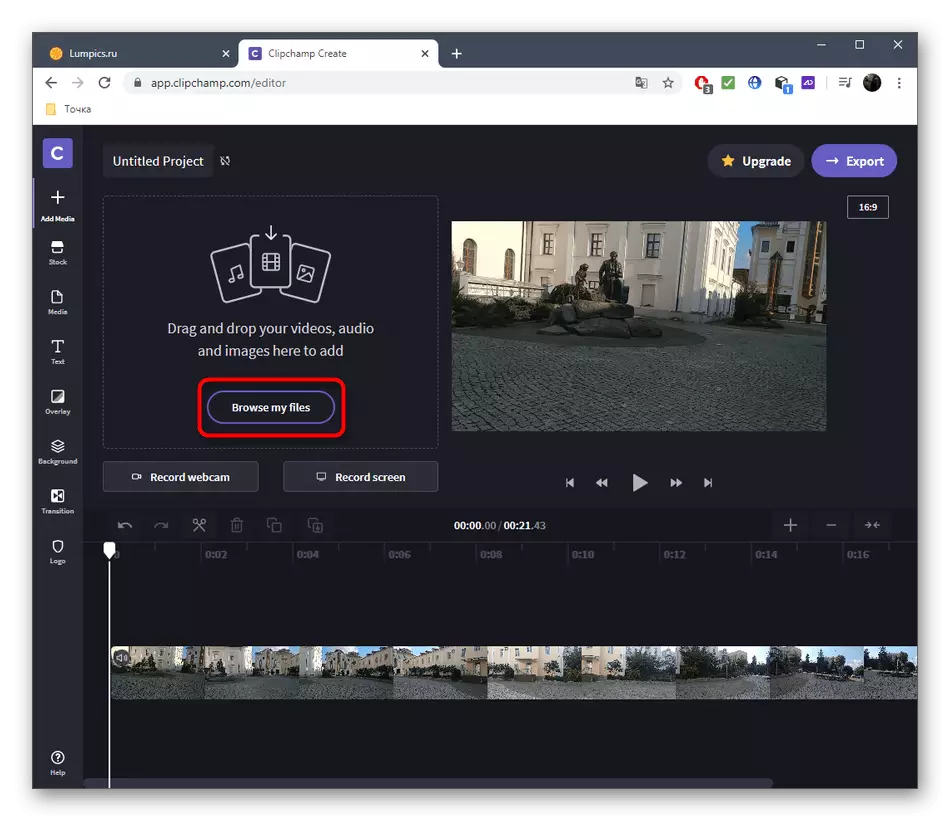
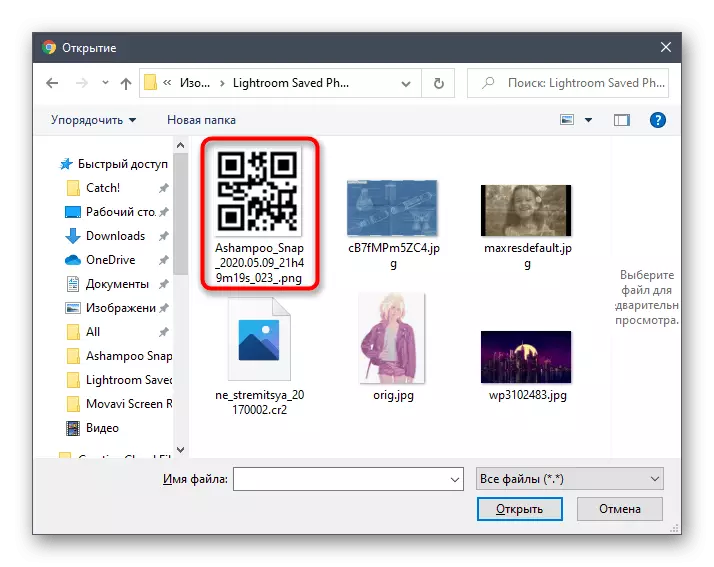
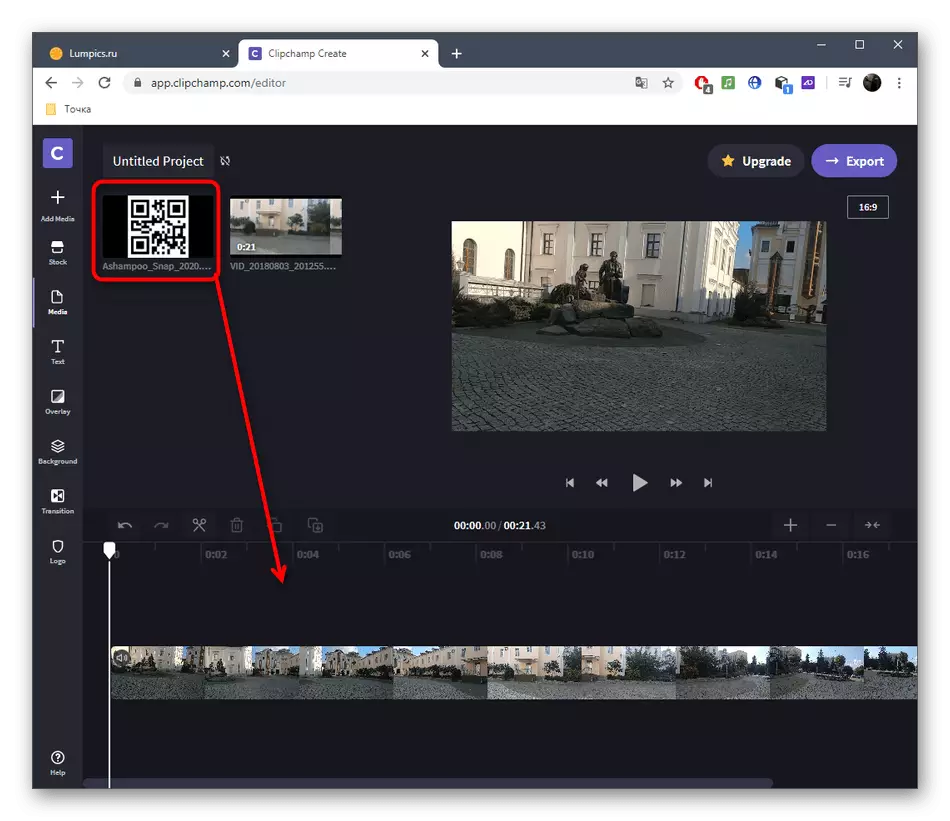
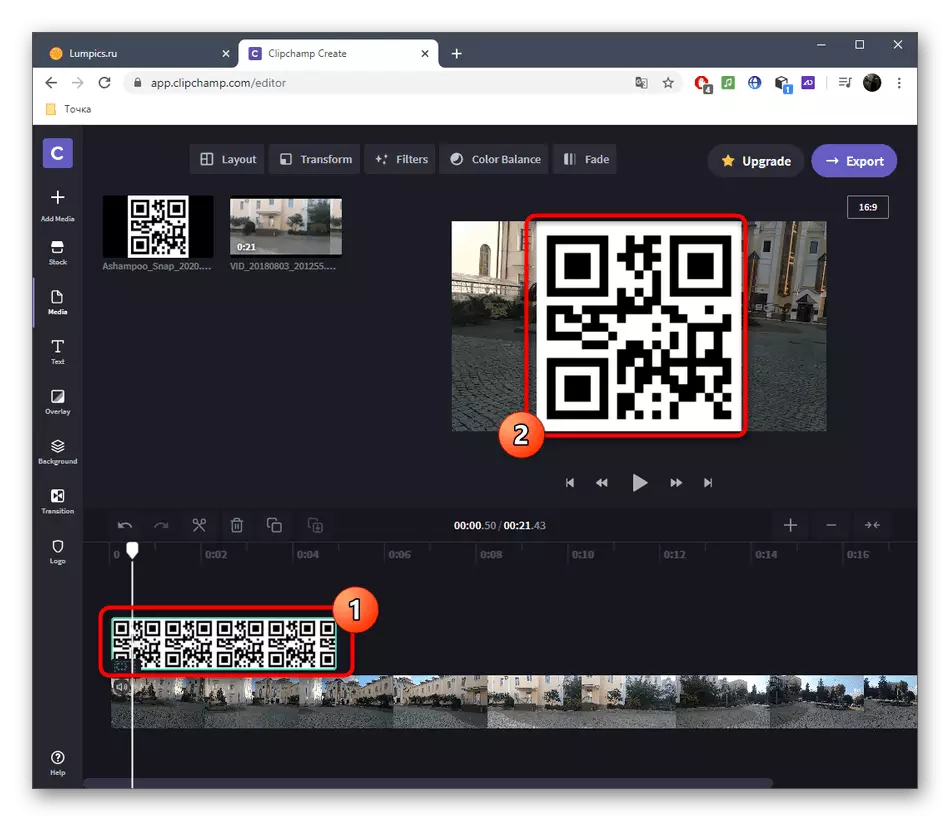
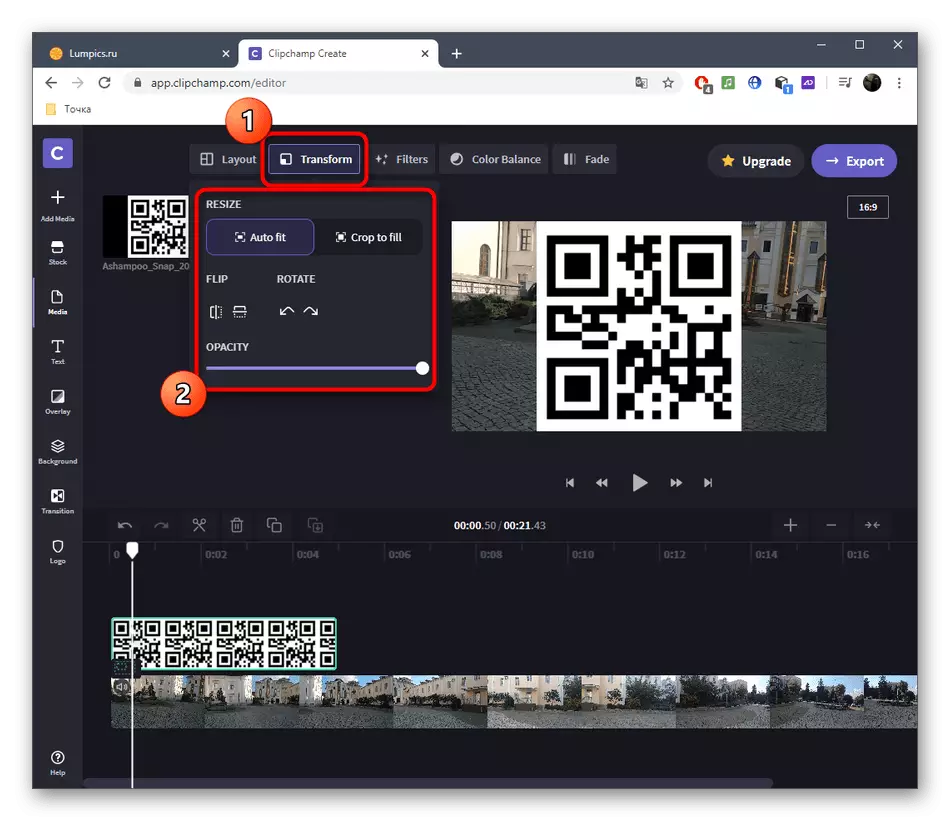
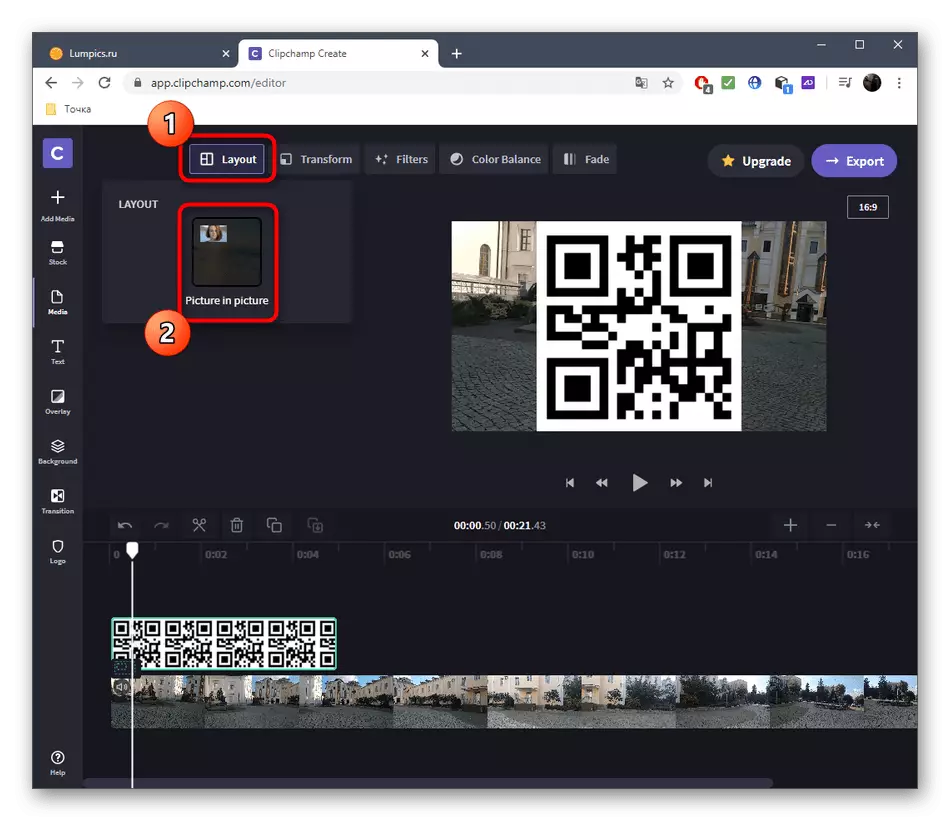
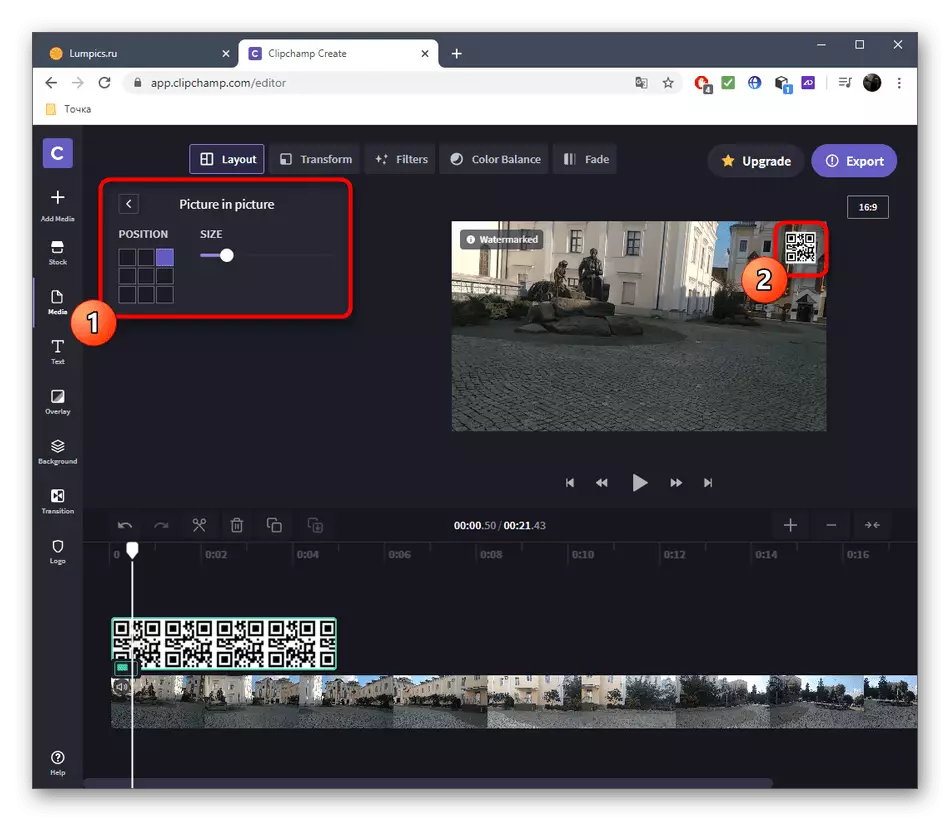
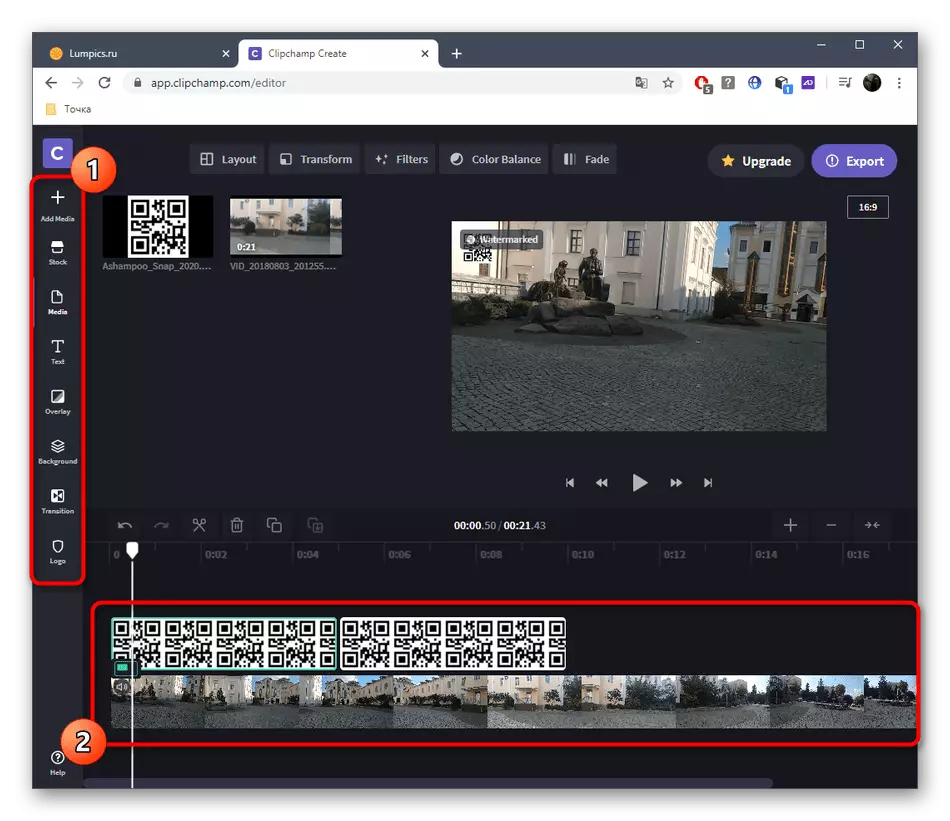
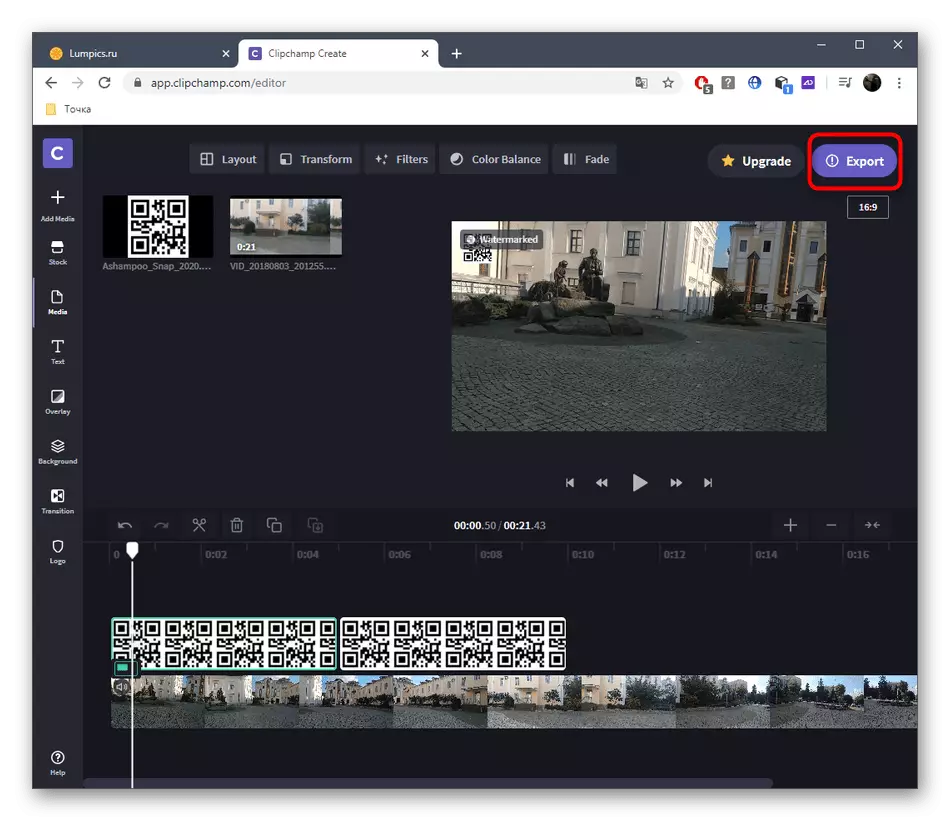
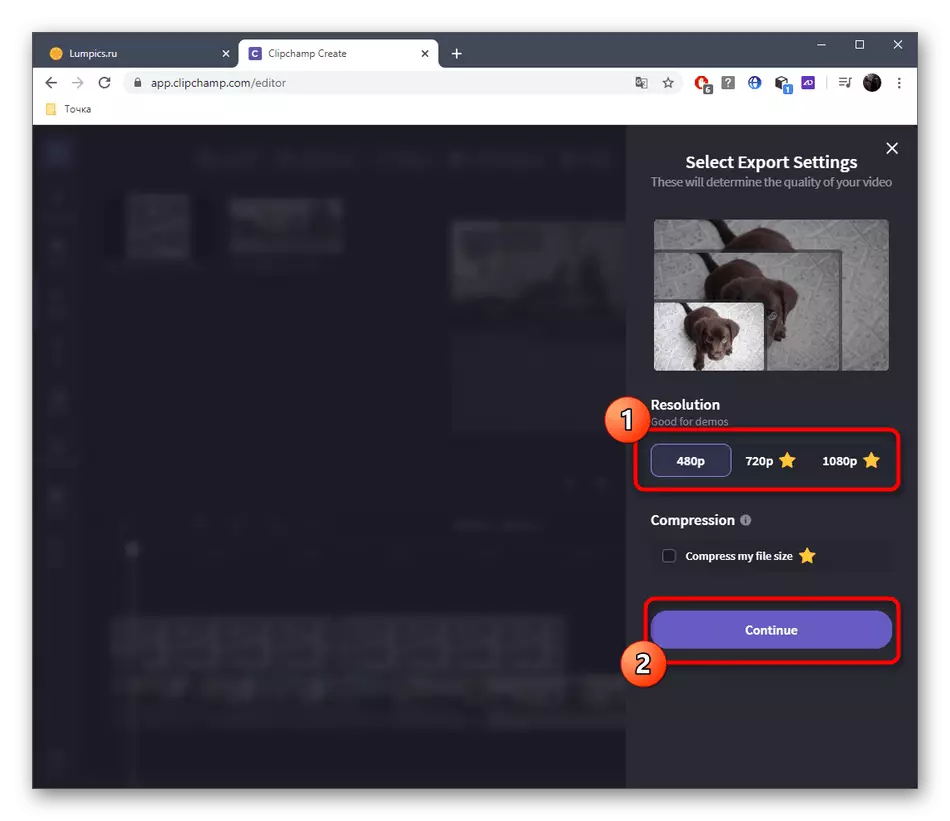
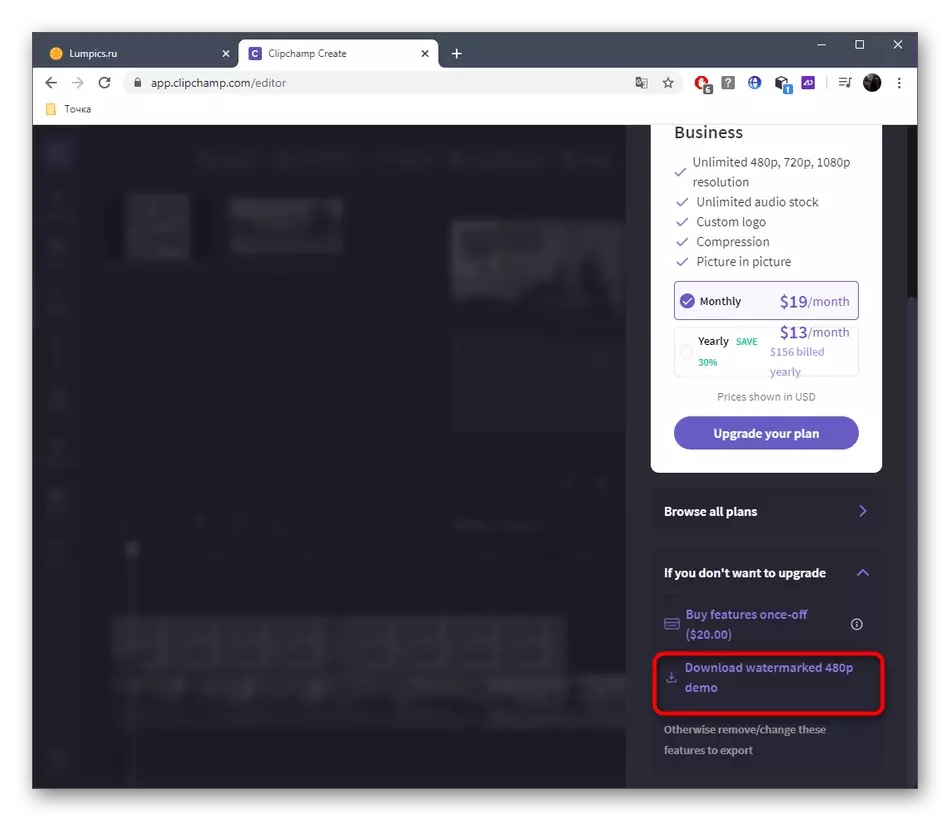
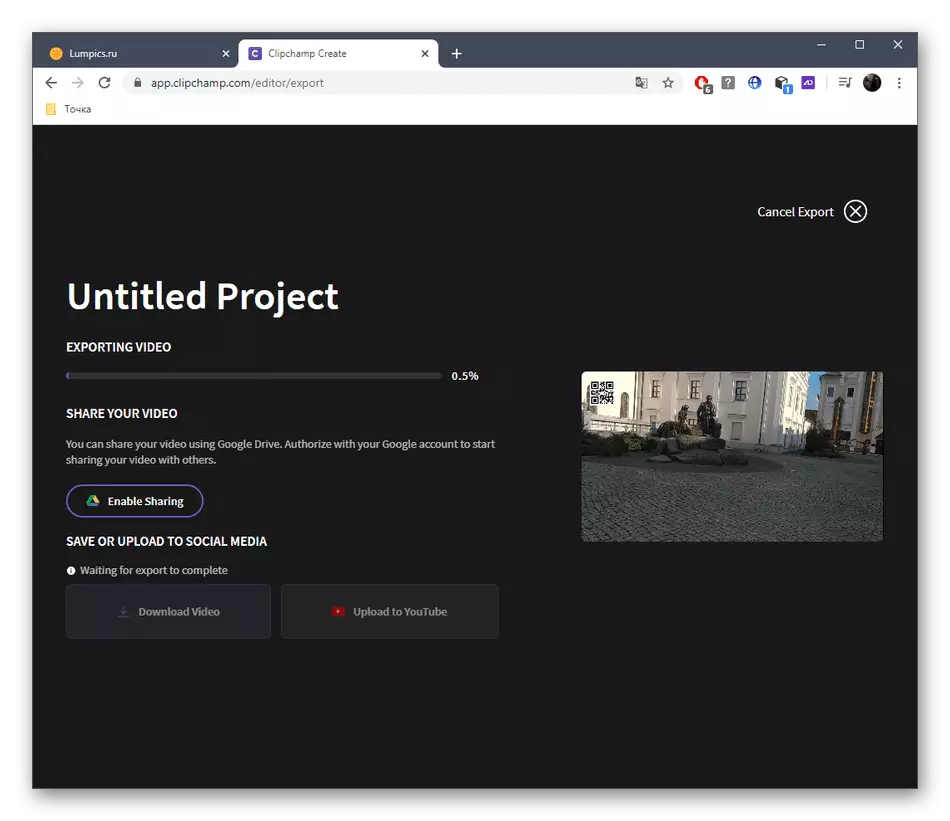
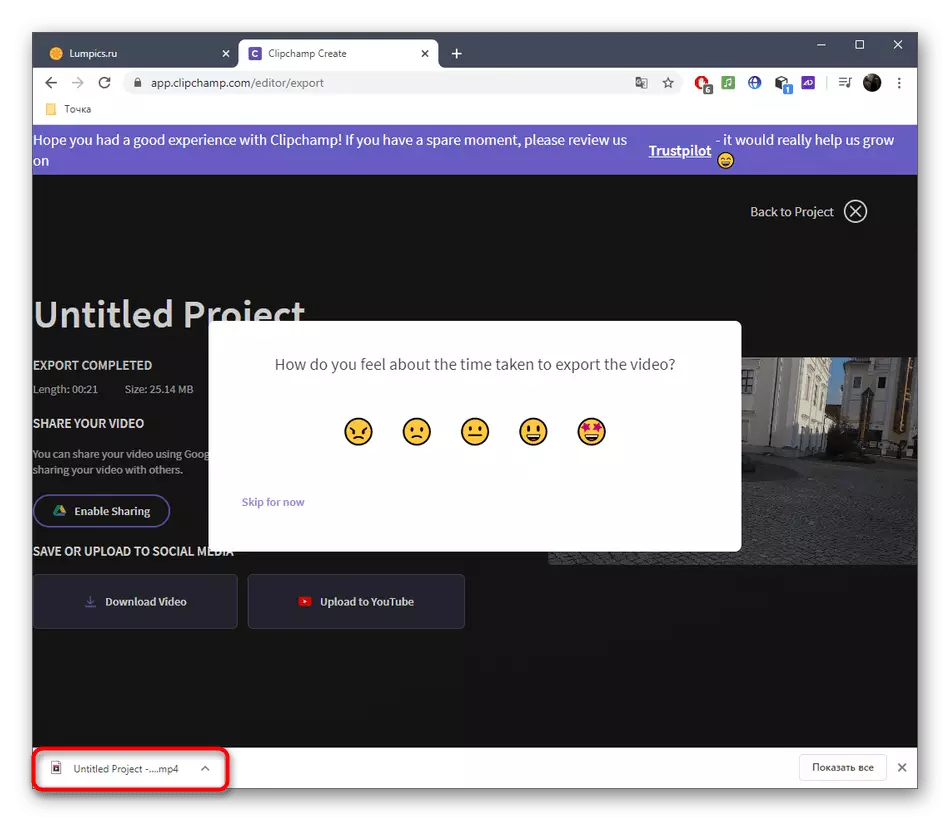
3: Invita Metodo
La Online Online-servo laboras pri la sama principo kiel la antaŭa, kaj similaj limoj de la senpaga versio ankaŭ petas ĝin. Pro ĉi tio, la uzanto alfrontos la taskon de elekto kiam eksportos finitan projekton.
Iru al la interreta servo Invendita
- Malfermu la ĉefan paĝon Invideo kaj iru al la malplena ŝablona langeto.
- Elektu taŭgan projektan orientiĝon kaj iru al la komenco de interago kun ĝi.
- Tra la maldekstra panelo, translokiĝu al la sekcio "Alŝutoj".
- Tie alklaku la butonon "Alŝuti - Dosieroj ĝis 200 MB". La kapablo alŝuti dosieron pesas ĝis 200 megabajtojn - alia malavantaĝo de la libera versio de Invendo.
- En la "Esploristo", sammaniere, elektu vidbendon kaj bildon, kaj unue trenas la rulilon en la antaŭrigardan fenestron.
- Post tio, trudi bildon sur ĝi.
- Uzante la redakta ilo, kiu aperas, ĝustigu la lokon kaj grandecon de la bildo.
- Sur la templinio vi povas redakti la longon de la sceno por agordi la periodon dum kiu la bildo estos montrita.
- Uzu aldonajn redaktajn ilojn por kompletigi la videon.
- Uzu la butonon "Antaŭrigardo & Eksporti" por konservi la finitan projekton en via komputilo.
- Atendu prilaboradon, rigardu la videon mem, kaj tiam alklaku "Eksporti kun Watermark".
- La bildiga procezo komenciĝas, post kiu la video povas esti elŝutita.
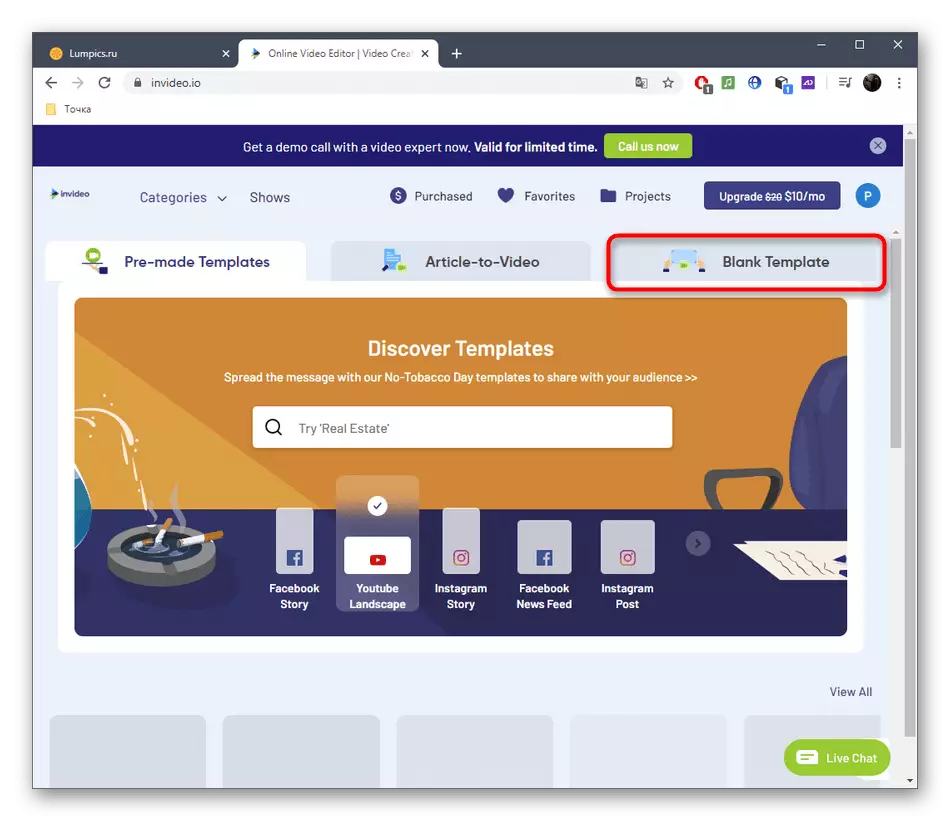
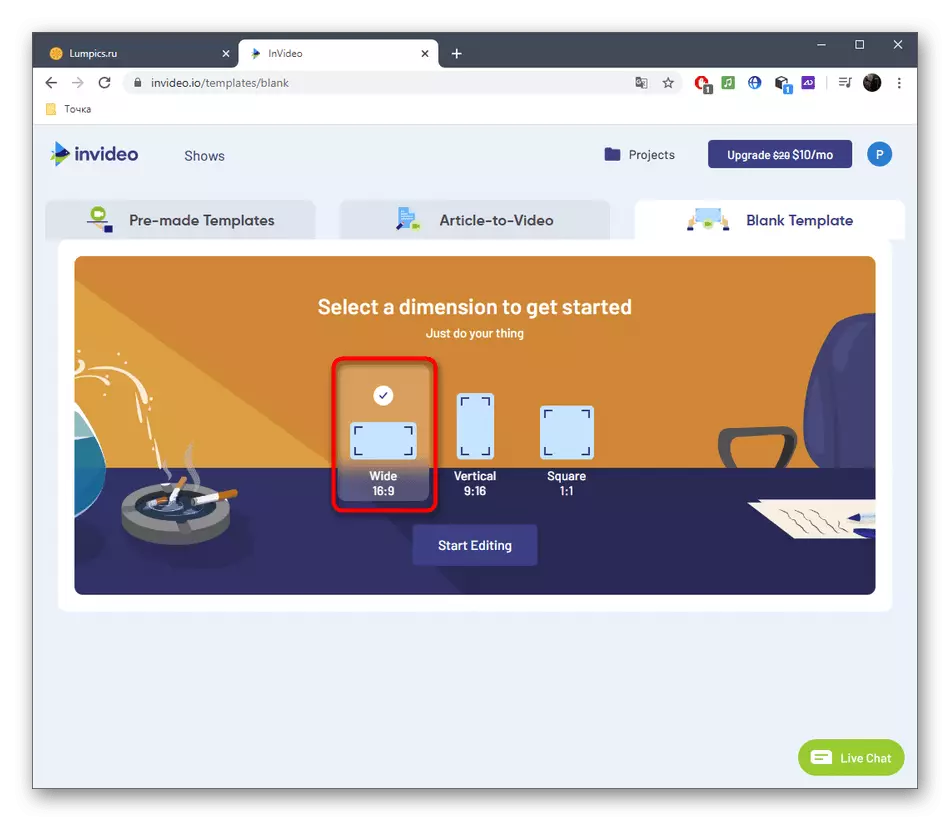
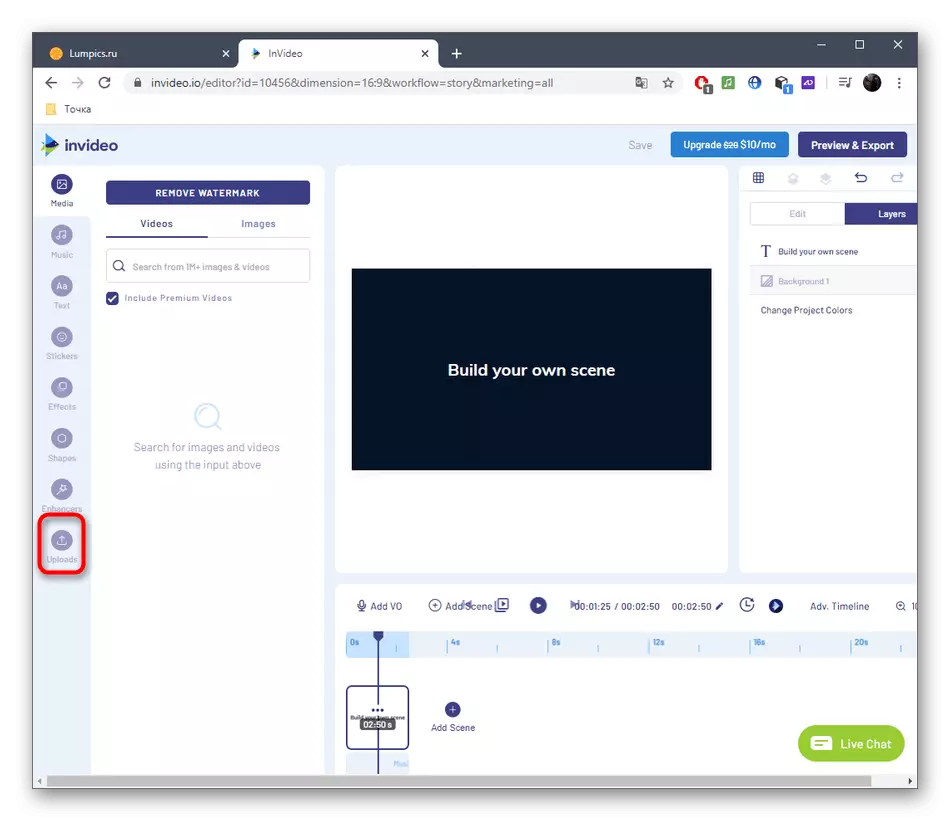
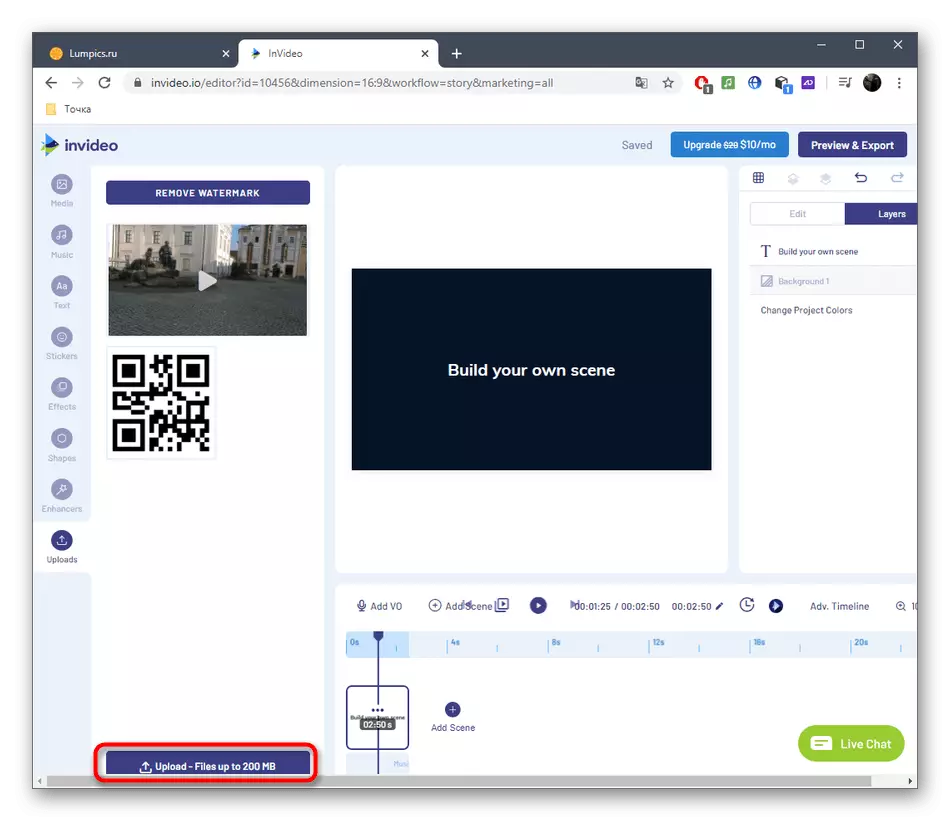
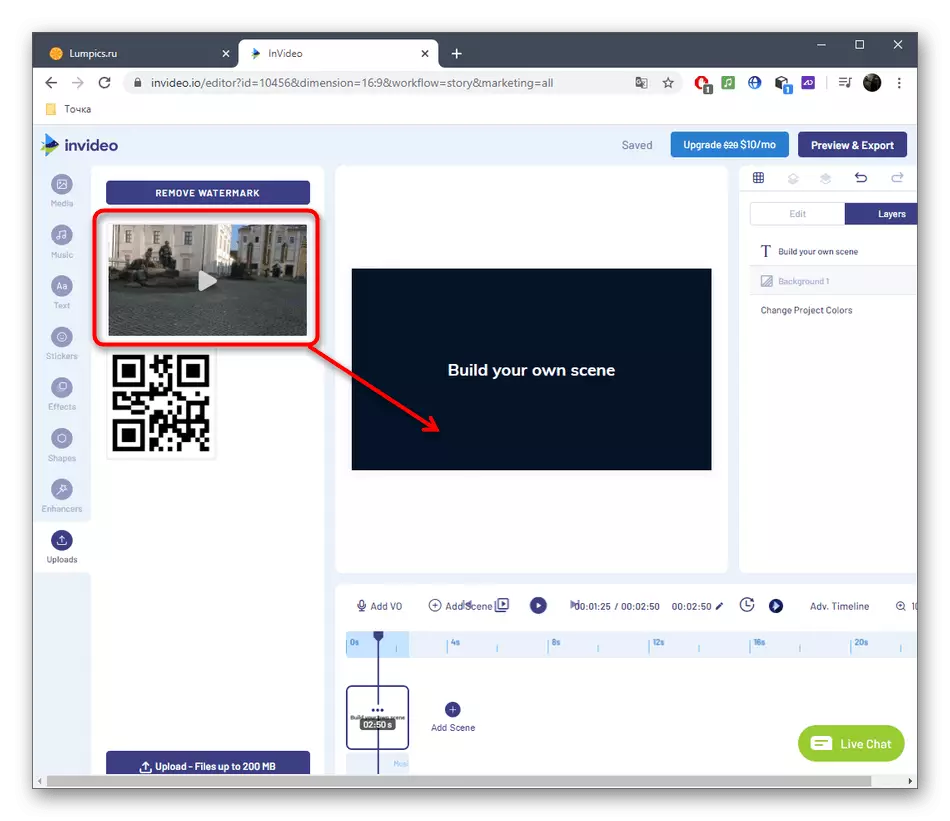
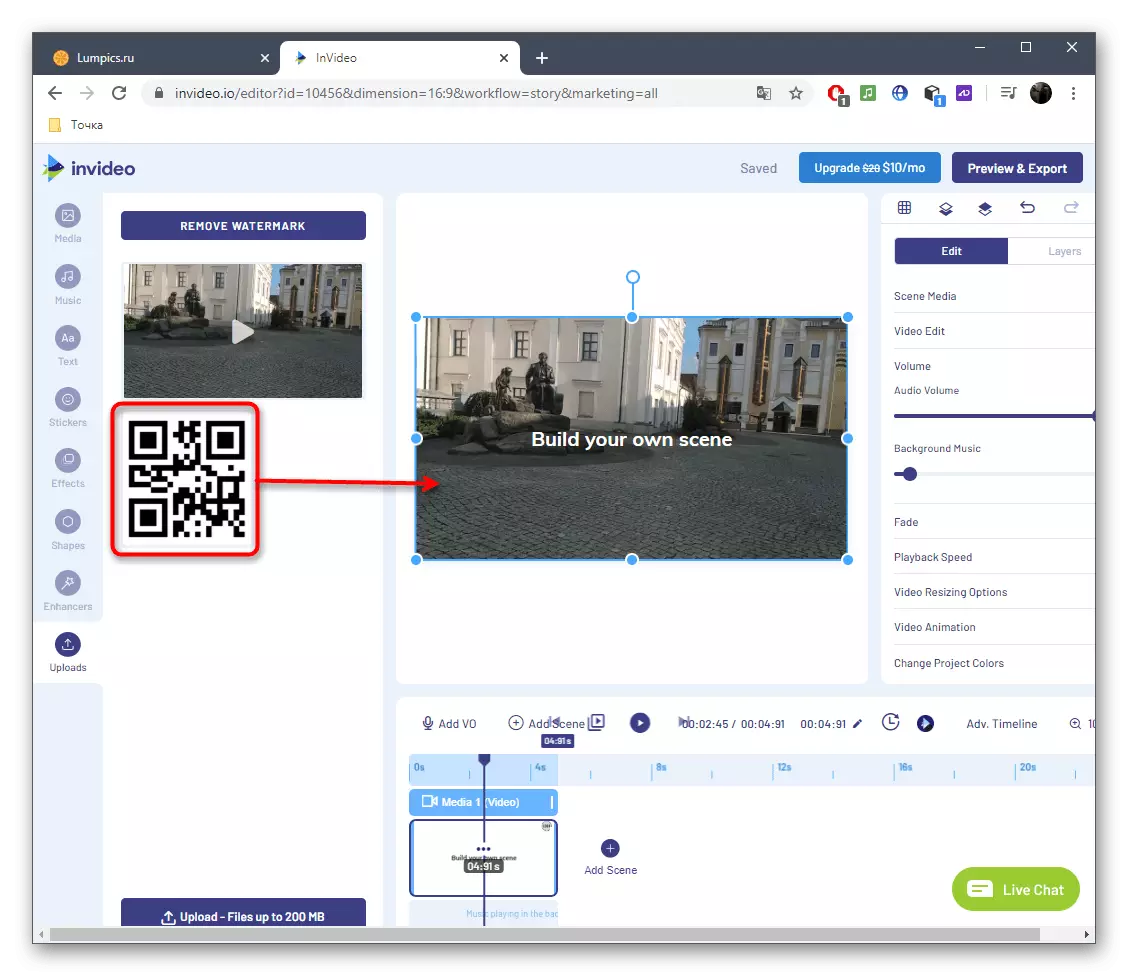
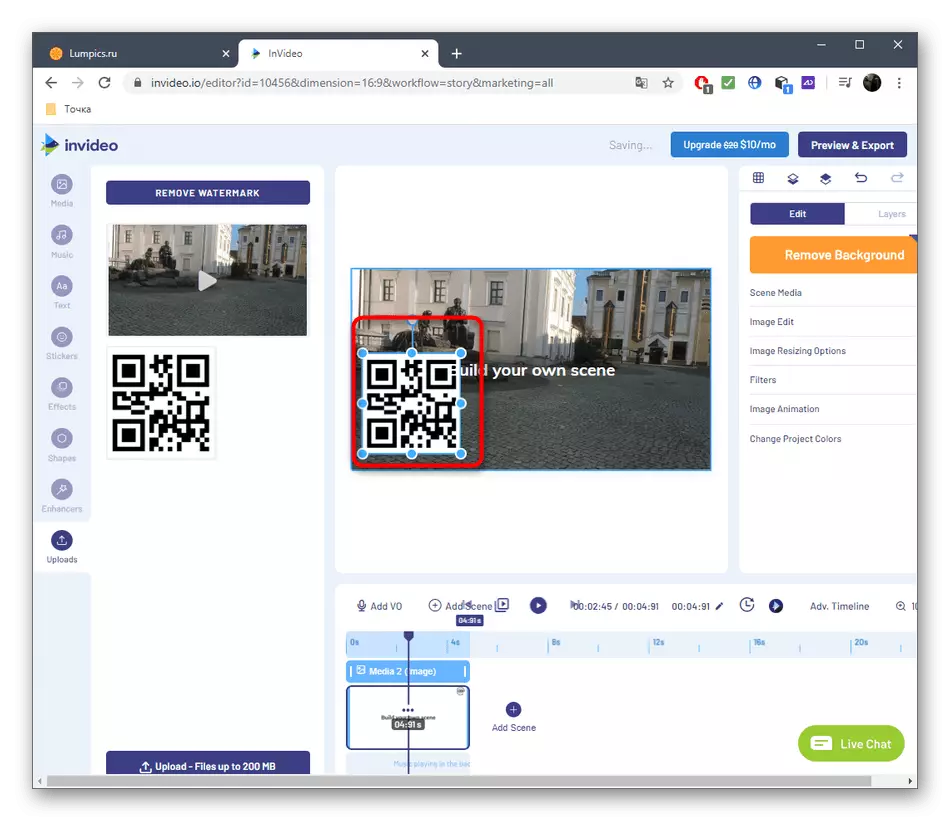
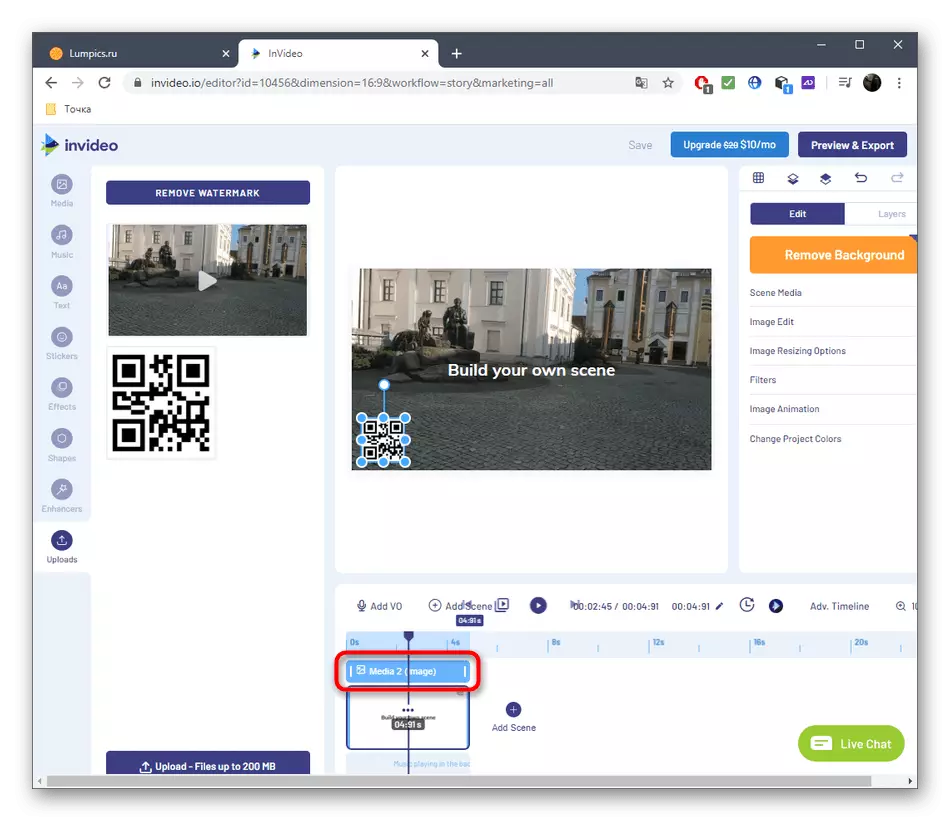
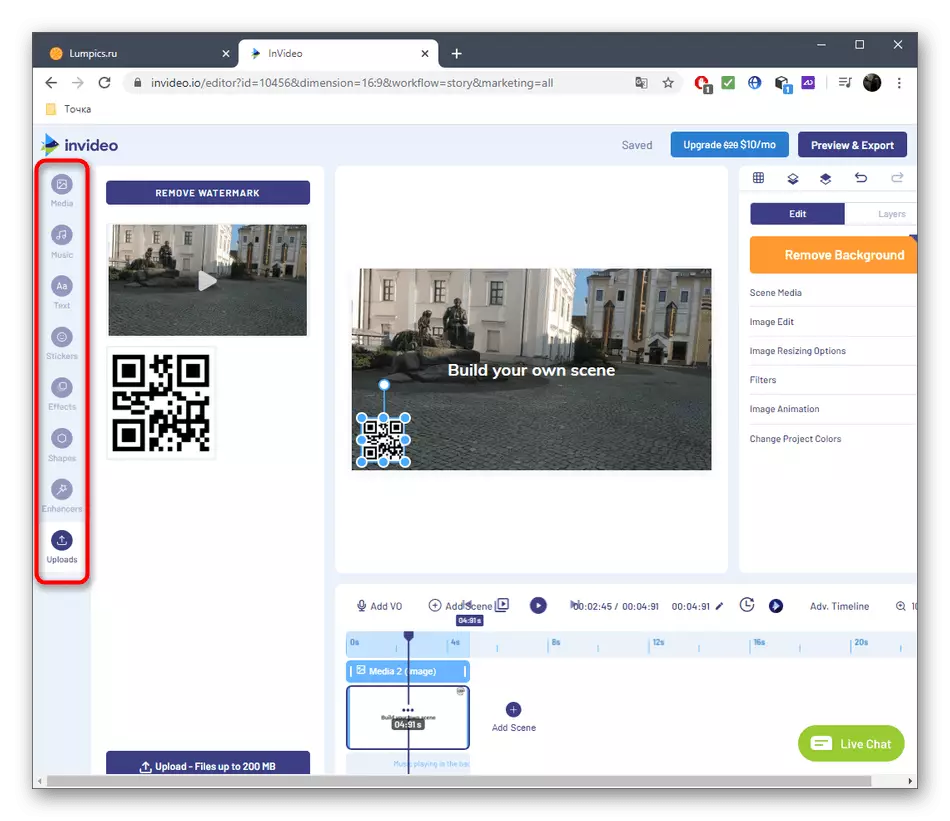
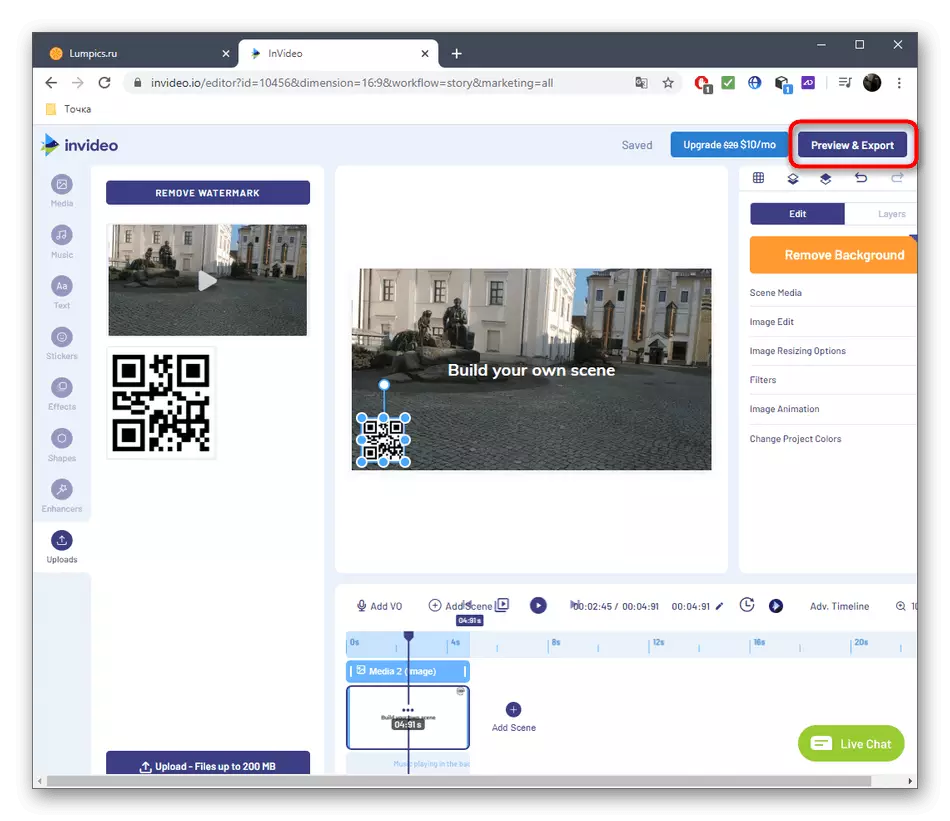
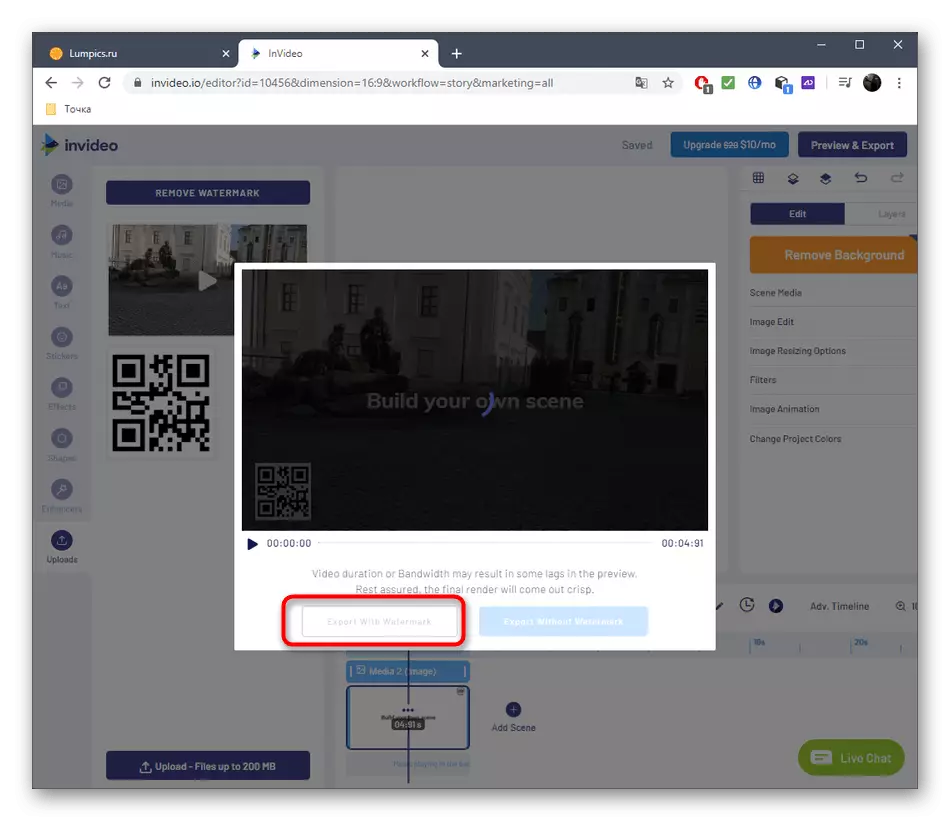
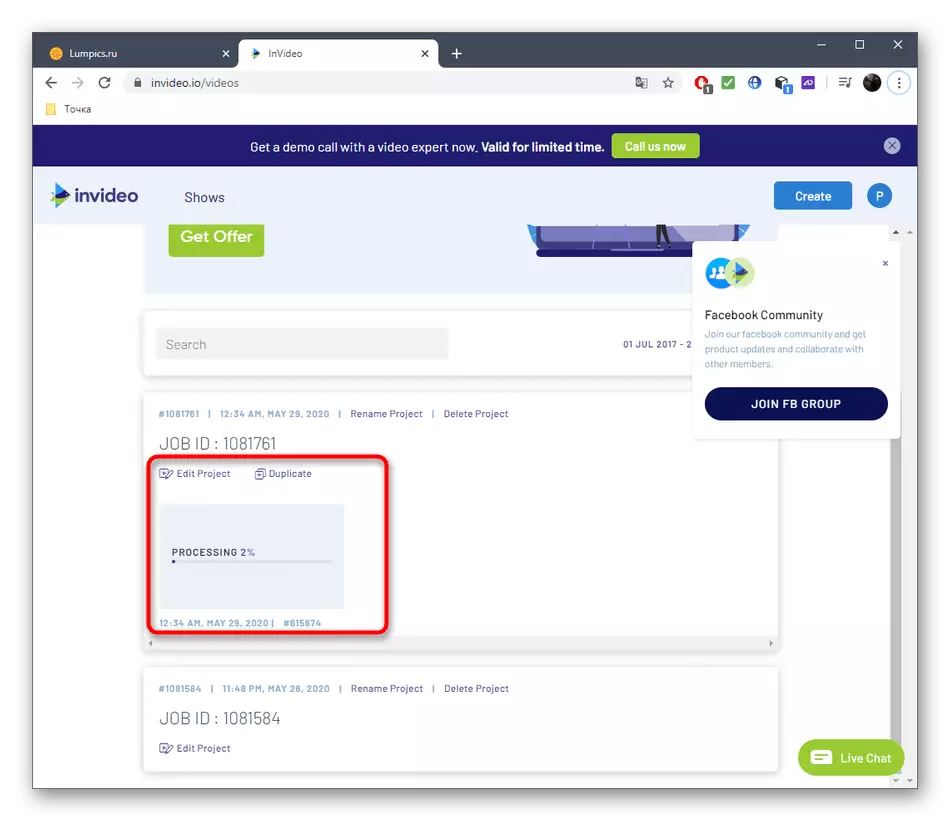
Se ial vi ne konvenas al la interretaj servoj priskribitaj supre, ekzemple, mi ne volas aĉeti plenan version por elŝuti la vidbendon en bona kvalito, ni konsilas al vi konatiĝi kun plen-fuĝa programaro, permesante Vi apliku rulojn kaj bildojn super la ekzistanta tavolo, legante helpan la materialon pri la subaj ligoj.
Legu pli:
Kiel apliki videon aŭ bildon en video
La plej bonaj programoj por superregado de video aŭ bildoj en video
